- Parte 1. Puoi registrare una telefonata
- Parte 2. Come registrare una chiamata Android con funzionalità integrata
- Parte 3. Come registrare una chiamata Android con un'app di terze parti
- Parte 4. Come registrare una chiamata Android con FoneLab Screen Recorder
- Parte 5. Domande frequenti sulla registrazione di telefonate Android
- Screen Recorder
- Mac Video Recorder
- Windows Video Recorder
- Mac Audio Recorder
- Windows Audio Recorder
- Webcam Registratore
- Game Recorder
- Registratore di riunioni
- Messenger Call Recorder
- Registratore Skype
- Registratore di corsi
- Registratore di presentazioni
- Registratore di Chrome
- Registratore di Firefox
- Screenshot su Windows
- Screenshot su Mac
Metodi definitivi su come registrare una telefonata su Android
 Pubblicato da Valyn Hua / 26 ottobre 2022 16:00
Pubblicato da Valyn Hua / 26 ottobre 2022 16:00Puoi registrare sullo schermo una telefonata? Come registrare una telefonata su Samsung?
La risposta a questa domanda frequente è sì, puoi, e ci sono diversi modi per farlo. Ti sei mai trovato in una situazione in cui ti trovi nel bel mezzo di una telefonata importante. E all'improvviso, si verifica un sovraccarico di informazioni, che ti fa dimenticare metà delle cose di cui hai parlato? Questo è uno dei casi comuni per cui alcune persone hanno bisogno di registrare una determinata telefonata.
A parte questo, ci sono vari motivi per cui potresti voler registrare le telefonate per uso personale. Forse hai fatto un provino o fatto domanda per qualcosa, e ora stai aspettando quella chiamata importante che risponde se sei entrato. Di sicuro, vuoi catturare quel momento, quindi stai cercando un modo per registrare quella telefonata. Pertanto, puoi guardarlo indietro in futuro e ricordare come è iniziato il tuo viaggio.

Per fortuna, abbiamo trovato i metodi principali per rendere più facile la registrazione delle telefonate. Si prega di procedere con le parti seguenti per scoprire i diversi modi e strumenti che è possibile utilizzare per registrare una telefonata su un telefono Samsung o altri.

Elenco delle guide
- Parte 1. Puoi registrare una telefonata
- Parte 2. Come registrare una chiamata Android con funzionalità integrata
- Parte 3. Come registrare una chiamata Android con un'app di terze parti
- Parte 4. Come registrare una chiamata Android con FoneLab Screen Recorder
- Parte 5. Domande frequenti sulla registrazione di telefonate Android
Parte 1. Puoi registrare una telefonata
Come accennato nell'introduzione sopra, puoi registrare una telefonata. In effetti, ci sono vari mezzi per registrare, ma la vera domanda è: ti è permesso farlo? Prima di registrare le telefonate, tieni presente che esiste la possibilità che non ti sia consentito registrarle senza il consenso dell'altra persona. Ci sono paesi in cui questo atto è illegale e potresti essere punito se sorpreso a commetterlo. Quindi, se hai intenzione di registrare, assicurati che sia consentito nel tuo paese o informa la persona con cui stai conversando che stai registrando la telefonata.
FoneLab Screen Recorder ti consente di catturare video, audio, tutorial online, ecc su Windows / Mac, e puoi personalizzare facilmente le dimensioni, modificare il video o l'audio e altro ancora.
- Registra video, audio, webcam e acquisisci schermate su Windows / Mac.
- Anteprima dei dati prima del salvataggio.
- È sicuro e facile da usare
Parte 2. Come registrare una chiamata Android con funzionalità integrata
Molti dispositivi Android hanno una funzione integrata per registrare le telefonate. Sfortunatamente, alcuni dispositivi non dispongono di questa funzione, in quanto non è disponibile in tutti i paesi. Ma puoi procedere al metodo successivo se il tuo telefono è uno dei dispositivi che non hanno questa funzione.
Attenersi alle istruzioni seguenti per scoprire come registrare le telefonate su Galaxy Samsung, ad esempio:
Passo 1 Tocca l'applicazione Telefono sul tuo dispositivo Android. Di solito si trova nella schermata Home del tuo telefono Samsung.
Passo 2 Nella parte in alto a sinistra dello schermo, tocca il menu a 3 punti e premi la scheda Impostazioni. Trova l'opzione Registra chiamate e aprila.
Passo 3 Attiva la funzione di registrazione automatica delle chiamate, quindi seleziona il tipo di chiamate che desideri registrare. Puoi scegliere Tutte le chiamate, Chiamate da numeri non salvati e Chiamate da numeri specifici.
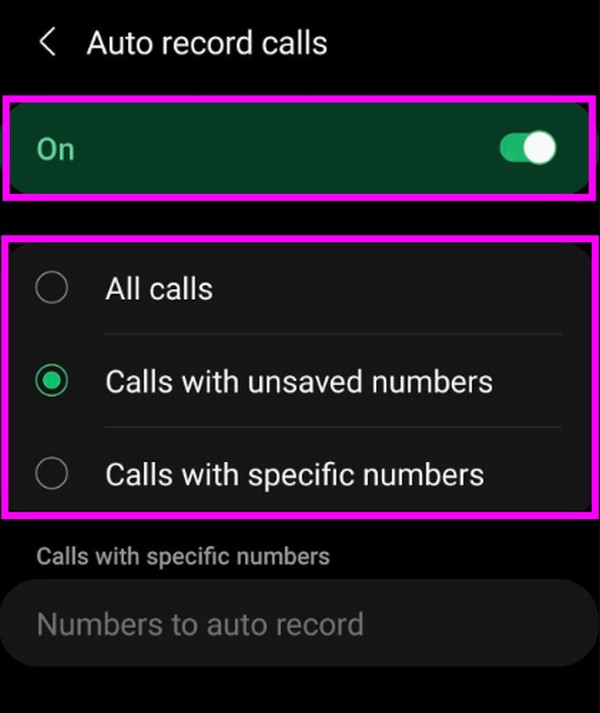
Parte 3. Come registrare una chiamata Android con un'app di terze parti
Puoi anche trovare un'app di registrazione delle chiamate telefoniche su Google Play Store come Automatic Call Recorder.
Passo 1 Vai su Google Play Store. Cerca Automatic Call Recorder e installalo sul tuo telefono Android.
Passo 2 Avvia l'applicazione e concedigli il permesso di accedere ai tuoi contatti e ad altri dati necessari per funzionare correttamente. Configura l'app in base al tuo tema preferito e ad altre opzioni.
Passo 3 Quando effettui o ricevi una chiamata che desideri registrare, tocca l'icona del microfono nella parte inferiore destra dell'interfaccia per avviare la registrazione della chiamata. Quindi tocca il pulsante quadrato per interrompere la registrazione una volta terminata. Il record della telefonata verrà quindi salvato automaticamente sul telefono.

Parte 4. Come registrare una chiamata Android con FoneLab Screen Recorder
Se i metodi di cui sopra non sono di tuo gradimento, dai FoneLab Screen Recorder un tentativo. Questo software ti consente di registrare facilmente le telefonate su dispositivi Android. Nel frattempo, se stai rispondendo a una chiamata dal tuo computer, non è un problema perché FoneLab Screen Recorder può aiutarti anche a farlo. Oltre a registrare le chiamate vocali, puoi anche registrare le videochiamate sullo schermo, il che distingue questo software dagli altri metodi. Inoltre, FoneLab Screen Recorder ha una funzione di cancellazione e miglioramento del rumore del microfono che rende le registrazioni delle chiamate della migliore qualità.
FoneLab Screen Recorder ti consente di catturare video, audio, tutorial online, ecc su Windows / Mac, e puoi personalizzare facilmente le dimensioni, modificare il video o l'audio e altro ancora.
- Registra video, audio, webcam e acquisisci schermate su Windows / Mac.
- Anteprima dei dati prima del salvataggio.
- È sicuro e facile da usare
Attenersi alle istruzioni seguenti per scoprire come registrare una chiamata su Samsung con FoneLab Screen Recorder:
Passo 1 Accedi al sito Web di FoneLab Screen Recorder. Trova il pulsante arancione Download gratuito in basso a sinistra dell'interfaccia per scaricare il software gratuitamente. Apri il file di installazione e concedi allo strumento l'autorizzazione per apportare modifiche al tuo dispositivo. L'installazione verrà quindi avviata. Attendi il completamento dell'installazione della configurazione, quindi esegui il programma sul tuo computer.
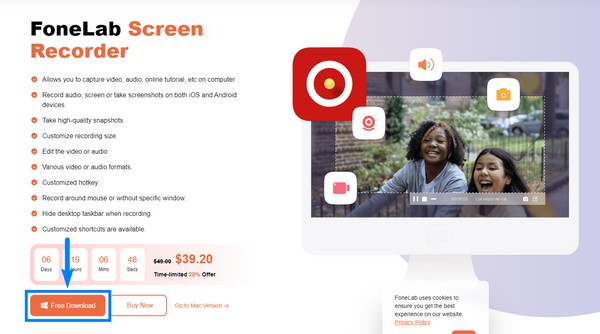
Passo 2 Le caratteristiche principali di FoneLab Screen Recorder ti accoglieranno insieme alle sue funzioni aggiuntive sull'interfaccia principale. Sul lato più a sinistra, fai clic sull'icona Telefono dalle 4 piccole caselle.
Passo 3 Oltre ai dispositivi Android, FoneLab Screen Recorder è disponibile anche su dispositivi iOS, come iPhone, iPad, ecc. In questo caso, seleziona la casella Registratore Android sul lato sinistro dell'interfaccia.
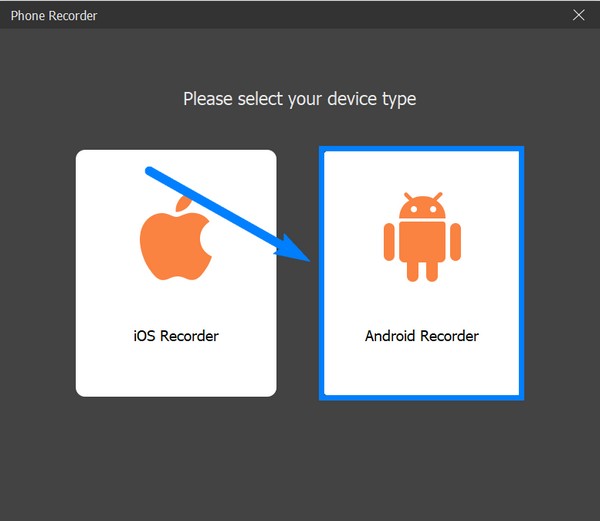
Passo 4 Se preferisci connettere il tuo telefono tramite Wi-Fi, segui la guida su schermo sull'interfaccia. Installa l'app FoneLab Mirror sul tuo telefono Android e assicurati di seguire attentamente le istruzioni del processo.
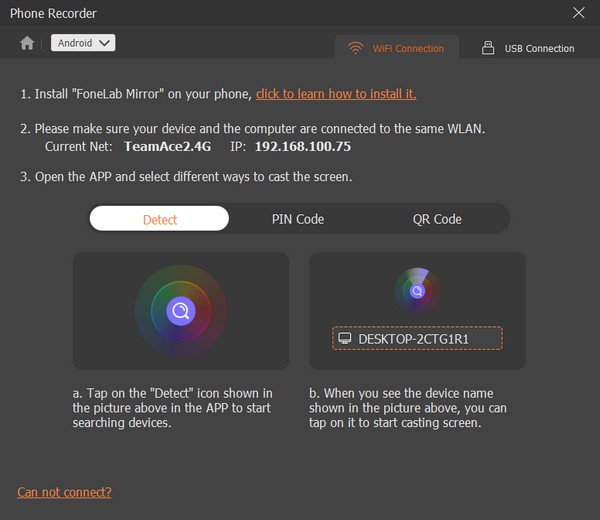
Passo 5 In alternativa, collega il tuo telefono Android tramite un cavo USB al computer. Installerà automaticamente l'app FoneLab Mirror sul tuo dispositivo. Consentigli di registrare l'audio una volta che chiede il permesso. Tocca Avvia trasmissione schermo sul telefono, quindi fai clic su Avvia mirror sul computer.
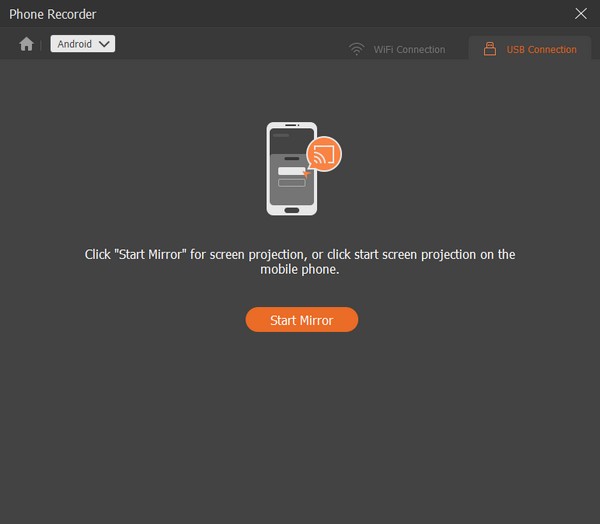
Passo 6 Il programma inizierà a eseguire il mirroring dello schermo del telefono sul computer. Fare clic sulla scheda Record nella parte inferiore dell'interfaccia per avviare il record delle chiamate mobili.
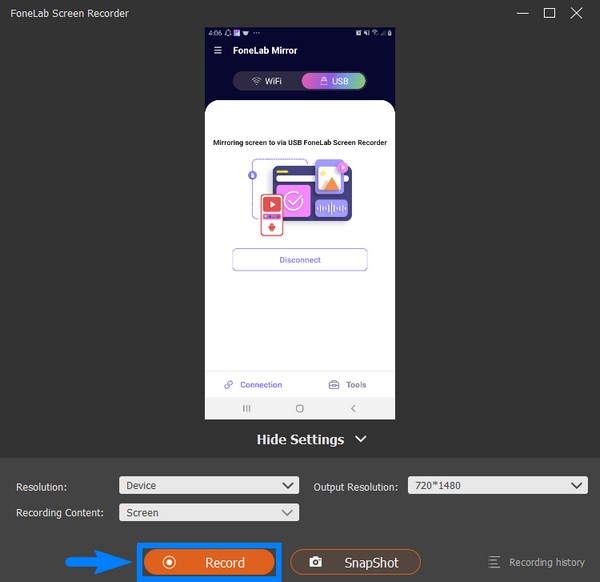
FoneLab Screen Recorder ti consente di catturare video, audio, tutorial online, ecc su Windows / Mac, e puoi personalizzare facilmente le dimensioni, modificare il video o l'audio e altro ancora.
- Registra video, audio, webcam e acquisisci schermate su Windows / Mac.
- Anteprima dei dati prima del salvataggio.
- È sicuro e facile da usare
In alternativa, se preferisci registrare le telefonate Android sul computer con altri strumenti di registrazione, puoi provare uno strumento di mirroring del telefono chiamato FoneLab Phone Mirror per farlo. Quindi, puoi registrare l'audio dal computer senza rumori.
Parte 5. Domande frequenti sulla registrazione di telefonate Android
Posso registrare le telefonate di altre persone?
Forse puoi se trovi la tua strada. Ma non è assolutamente consentito registrare una telefonata in cui non sei incluso. Se non stai partecipando alla conversazione e non stai registrando la chiamata all'insaputa dei partecipanti, stai eseguendo intercettazioni illegali o intercettazioni.
Il registratore di chiamate automatico ha una funzione di registrazione dello schermo?
No non lo fa. L'app Automatic Call Recorder funziona solo come un registratore di chiamate telefoniche, come suggerisce il nome. Ma esiste un software in grado di eseguire sia lo schermo che la registrazione di chiamate o audio. Vedi il FoneLab Screen Recorder e controlla le linee guida sopra se vuoi fare una registrazione dello schermo.
Cos'altro può fare FoneLab Screen Recorder oltre alla registrazione di video e audio?
Oltre a registrare video e audio, può anche registrare gameplay, finestre, webcam e registratore telefonico. Inoltre, è disponibile su diversi dispositivi, come Windows, Mac, Android, iPhone e altri.
Per quanto riguarda la registrazione dello schermo, FoneLab Screen Recorder ha quello che serve per essere il miglior software di registrazione. Quindi non aspettare e installalo ora!
